本文在介紹如何在 windows server 安裝 iis 服務時指定備用源路徑的基礎上,重點探討了其具體步驟,本文內容緊湊,希望大家可以有所收獲。
如何在 Windows Server 安裝 IIS 服務時指定備用源路徑
安裝 IIS 時提示是否需要指定備用源路徑
安裝前確認下所勾選的安裝組件,然后選擇 自動重新啟動目標服務器,然后單擊安裝(I)。當您選擇了 .NET Framwork 3.5 功能時,到確認這一步可能會發生下圖所示,提示您是否需要指定備用源路徑。
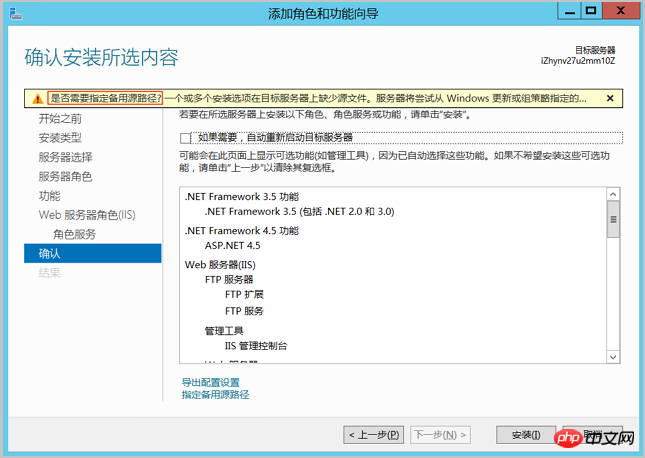
解決方法
選擇 開始 > 運行,輸入 PowerShell 打開 PowerShell。
執行以下命令。
?Set-ItemProperty?-Path?'HKLM:SOFTWAREPoliciesMicrosoftWindowsWindowsUpdateAU'?-Name?UseWUServer?-Value?0 ?Restart-Service?-Name?wuauserv ?Install-WindowsFeature?Net-Framework-Core ?Set-ItemProperty?-Path?'HKLM:SOFTWAREPoliciesMicrosoftWindowsWindowsUpdateAU'?-Name?UseWUServer?-Value?1 ?Restart-Service?-Name?wuauserv
回到安裝界面單擊安裝。
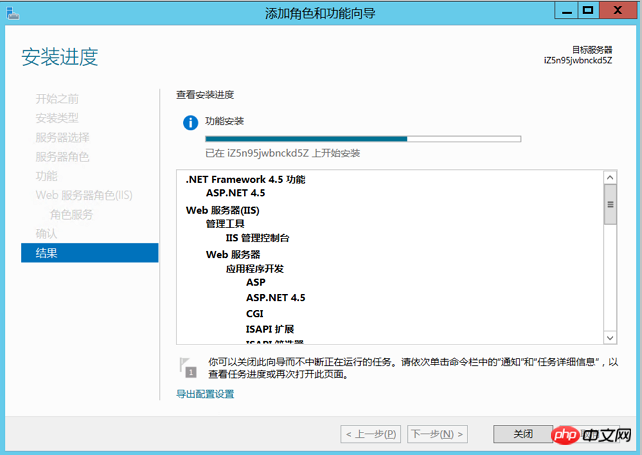
提示安裝成功后關閉安裝引導,測試訪問,如本示例中的?http://127.0.0.1。
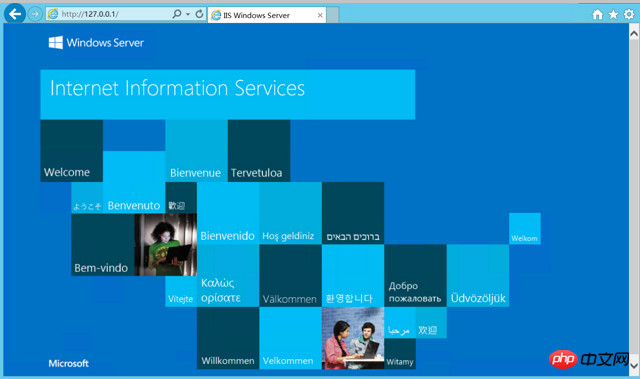
? 版權聲明
文章版權歸作者所有,未經允許請勿轉載。
THE END


















